![]()
このダイアログ ボックスでは、[ユーティリティ](Utilities)パネルのカスタム ボタン セットを作成できます。カスタム ボタン セットを作成した後は、これらのユーティリティは[ユーティリティ](Utilities)パネルの[ボタン セットを設定](Sets button)ボタンから呼び出すことができます。
手順
現在のボタン セットをカスタマイズするには:
- [ボタンの総数](Total Buttons)を使用して、セット内のボタンの数を選択します。
- [ユーティリティ](Utilities)リスト ボックス内のユーティリティの名前を[ユーティリティ](Utilities)領域のボタンにドラッグして、ボタンを割り当てます。
- ボタンをクリアするには、それを左側の[ユーティリティ](Utilities)リストまでドラッグします。
- [OK]をクリックします。
3ds Max は[ユーティリティ](Utilities)ロールアウトをアップデートします。ボタン セットを保存しなくてもカスタマイズできますが、新しい名前で新しいボタン セットを保存すると後で使用できます。
ヒント: [既定値](Default)のボタン セットは変更しないでください。新しいボタン セットを作成してください。
新しいボタン セットを作成するには:
- 前述の手順にしたがってカスタム ボタン セットを作成します。
- 新しいボタン セットの名前を[設定](Sets)編集フィールドに入力します。
- [保存](Save)ボタンをクリックします。
修正するボタン セットを選択するには:
- [設定](Sets)ドロップダウン リストからボタン セットを選択します。
インタフェース
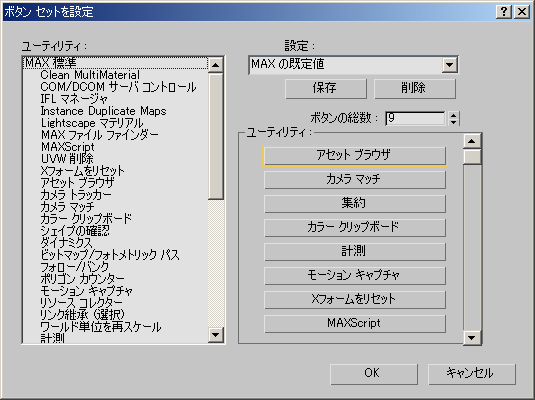
- [ユーティリティ](Utilities)リスト
- 3ds Max で現在使用可能なユーティリティのリストを表示します。このリストは、MAX 標準、チャネル情報、NURBS などを含む、いくつかのカテゴリにまとめられています。現在のボタン セットにユーティリティを追加するには、このリストから[ユーティリティ](Utilities)グループ ボックスにユーティリティ名をドラッグします。
- [設定](Sets)編集フィールドおよびドロップダウン リスト
- 修正するボタン セットを選択できます。既定値では、[MAX の既定値](MAX Default)というボタン セット 1 つだけがあります。 ヒント: [既定値](Default)のボタン セットは変更しないでください。必要に応じて新しいセットを作成してください。
- 保存
- 現在のボタン セットを保存します。
- 削除
- 現在のボタン セットを削除します。 警告: ボタン セットを削除すると元に戻すことはできません。
- ボタンの総数
- ボタン セット内のボタンの数を設定します。ボタン セットには、最高 32 個のボタンを設定できます。
[ユーティリティ](Utilities)領域
この領域では、[ユーティリティ](Utilities)ロールアウトでボタン セットがどのように表示されるかをプレビューできます。セットにボタンを 9 個以上設定した場合は、右側のスクロールバーを使って、そのボタンを表示できます。
ボタンを変更するには、[ユーティリティ](Utilities)リスト ボックスからこの領域にユーティリティの名前をドラッグします。